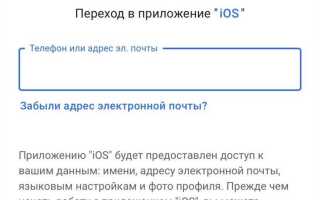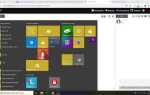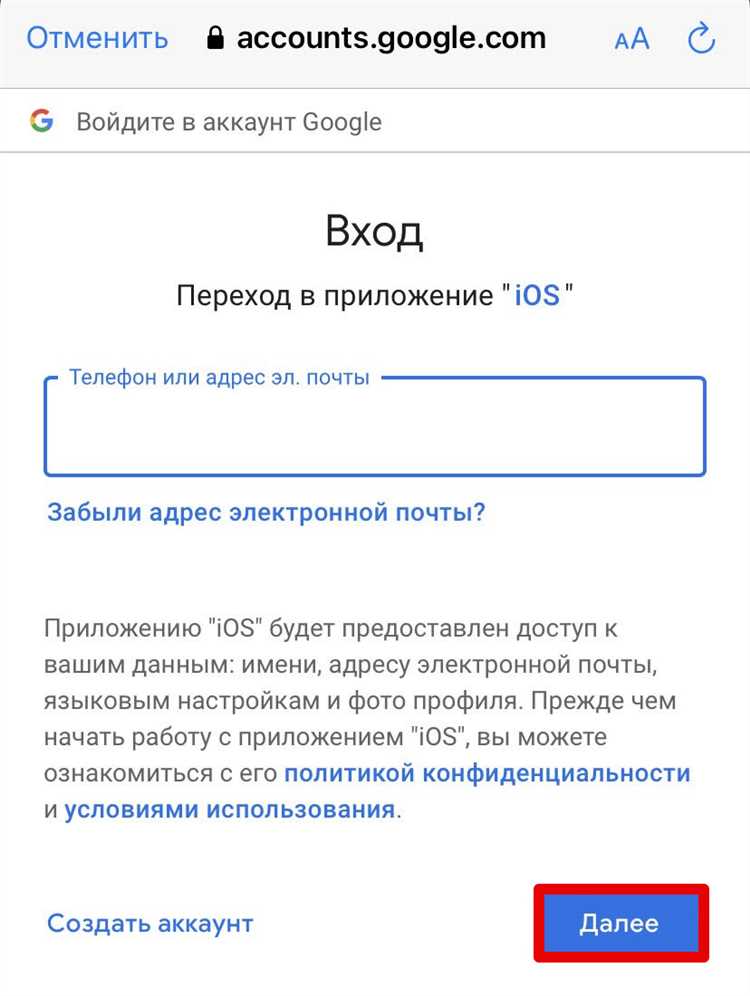
Как добавить учетную запись электронной почты на iPhone

Чтобы добавить учетную запись электронной почты на iPhone, откройте приложение «Настройки» и прокрутите вниз до раздела «Пароли и учетные записи» (или «Почта» на более новых версиях iOS). Здесь выберите опцию «Добавить учетную запись». Далее выберите тип почты: iCloud, Google, Yahoo, Exchange или другую (например, через IMAP/SMTP). Если вы выбираете IMAP/SMTP, введите имя пользователя, пароль, адрес почтового сервера входящей и исходящей почты.
После ввода необходимых данных, нажмите «Далее». Система выполнит проверку данных и, если все правильно, учетная запись будет добавлена. Выберите, какие элементы синхронизировать: почту, календари, заметки или контакты. Для завершения нажмите «Сохранить».
Если почтовый сервер требует дополнительные настройки (например, для частных провайдеров), введите их вручную, используя предоставленные настройки сервера. Обратите внимание на правильность ввода портов и шифрования, если ваш провайдер требует специфической конфигурации.
После этого ваша почта будет доступна в приложении «Почта» на iPhone. Вы сможете начать получать и отправлять сообщения, а также управлять настройками учетной записи в любое время через меню «Настройки».
Как настроить параметры входа и синхронизации почты
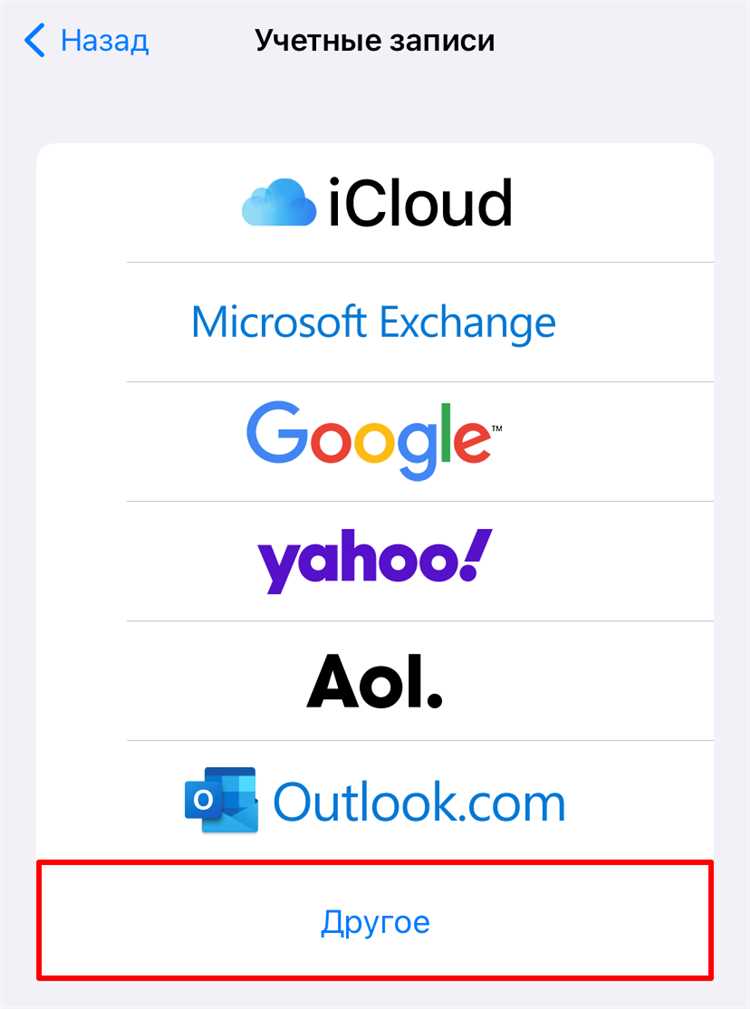
Для корректной настройки почтового аккаунта на iPhone необходимо ввести точные данные для входа. Для этого перейдите в раздел «Настройки» и выберите пункт «Почта». Затем выберите «Аккаунты» и нажмите «Добавить аккаунт». Введите данные для выбранного почтового сервиса, включая адрес электронной почты и пароль. Для большинства сервисов, таких как Gmail или Outlook, iPhone автоматически настроит параметры сервера для входа. Однако, если почта использует собственные серверы, эти данные нужно будет ввести вручную.
После добавления учетной записи перейдите в раздел «Синхронизация» для настройки частоты обновления почты. В настройках синхронизации можно выбрать, как часто iPhone будет проверять новые сообщения. Для большинства пользователей достаточно установить периодичность в 15 минут, но можно настроить и другие параметры: обновление по требованию, каждый час или вручную. В случае использования IMAP-сервера все изменения (например, удаление писем) будут синхронизироваться на всех устройствах.
Кроме того, важно проверить правильность указания SMTP-сервера для исходящей почты. Для большинства популярных почтовых систем настройки SMTP уже предустановлены, однако в случае с нестандартными провайдерами почты их нужно будет вводить вручную. Убедитесь, что SMTP-сервер использует правильный порт и шифрование (например, SSL или TLS), чтобы почтовая программа могла корректно отправлять сообщения.
Для оптимальной работы рекомендуется также активировать функции «Обновление в фоновом режиме» и «Загрузка в фоновом режиме». Это позволит почте обновляться в фоне даже при заблокированном экране, обеспечивая доступ к новым письмам в любое время.
Как настроить автоматическое удаление сообщений на iPhone
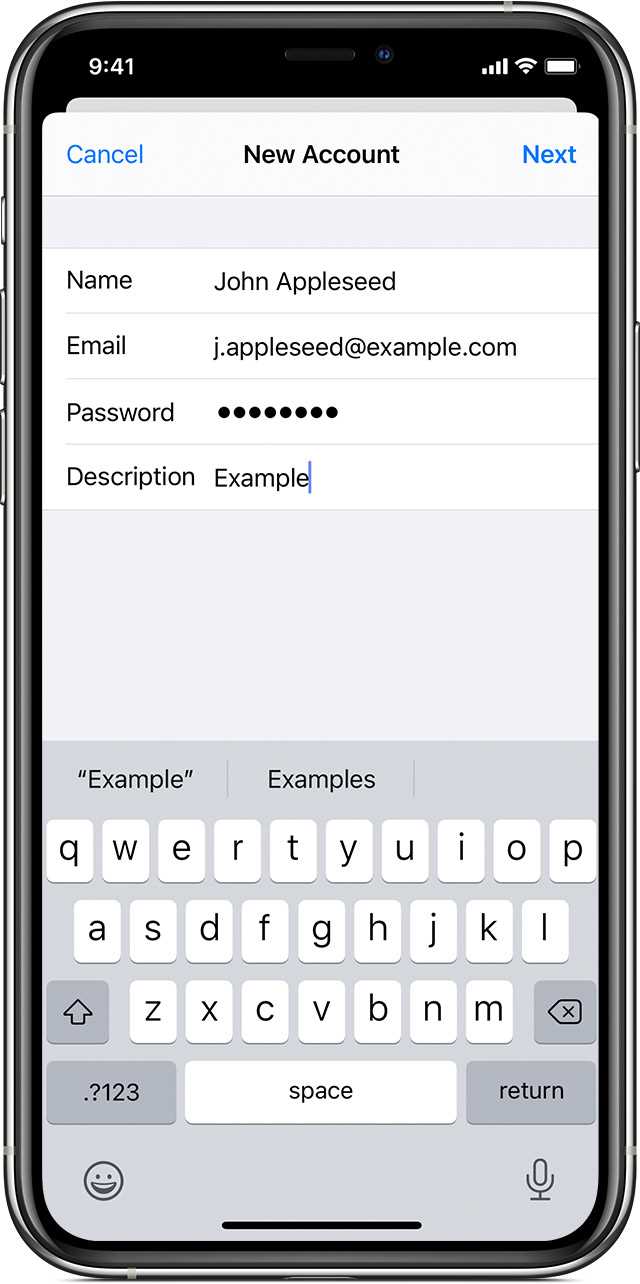
На iPhone можно настроить автоматическое удаление старых сообщений, чтобы избежать переполнения памяти устройства. Это удобно, если вам не нужно хранить все письма на длительный срок, а также помогает поддерживать порядок в почтовом ящике. Вот как настроить эту функцию:
- Откройте настройки на iPhone и прокрутите вниз до раздела «Почта».
- Выберите «Аккаунты и пароли» (или «Почта, Контакты, Календарь» в старых версиях iOS), затем выберите нужный почтовый аккаунт.
- Перейдите в настройки для конкретного почтового аккаунта и выберите опцию «Удалять сообщения».
- Выберите период для автоматического удаления: от «1 дня» до «30 дней». Сообщения, которые старше выбранного срока, будут удаляться автоматически.
Эта настройка работает для большинства стандартных почтовых сервисов, таких как iCloud, Gmail и Outlook. Важно помнить, что настройка применяется только к сообщениям в папке «Входящие» и не влияет на письма, перемещенные в другие папки.
Также есть возможность настроить автоматическое удаление сообщений из папки «Удаленные» или «Спам». Для этого нужно:
- Перейти в «Настройки» -> «Почта».
- Выбрать «Удаленные сообщения» и установить срок их автоматического удаления (например, через 30 дней).
Это поможет поддерживать чистоту в вашем почтовом ящике, не беспокоясь о старых письмах, которые больше не нужны.
Как настроить уведомления о новых письмах
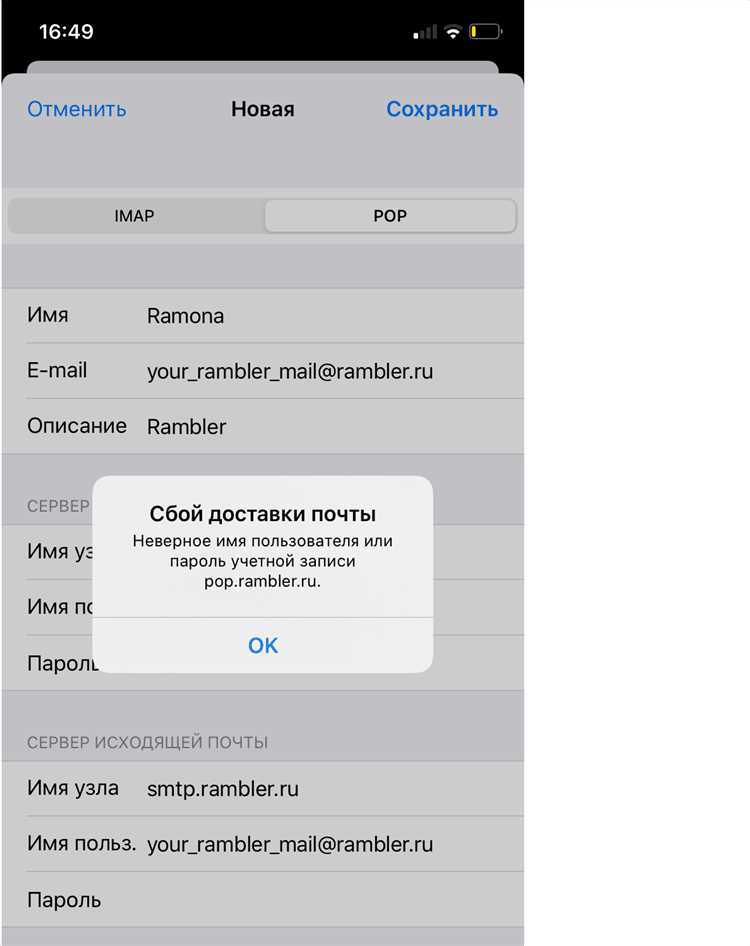
Для получения уведомлений о новых письмах на iPhone нужно настроить параметры почтового приложения. Сделать это можно в несколько шагов.
1. Откройте приложение «Настройки» на вашем устройстве и прокрутите вниз до раздела «Почта».
2. В разделе «Почта» выберите пункт «Уведомления». Здесь вы сможете управлять уведомлениями для всех учетных записей почты, добавленных на iPhone.
3. Включите переключатель «Разрешить уведомления», чтобы получать оповещения о новых письмах. Далее настройте внешний вид уведомлений, включая звуки, баннеры и их стиль отображения на экране.
4. Если вы хотите получить уведомления только о письмах от конкретных отправителей, можно выбрать категорию «Выделенные» или настроить фильтрацию через раздел «Почта» в настройках. Вы можете отметить письма как важные, чтобы они всегда отображались с уведомлениями.
5. Настройка звуков и отображения уведомлений осуществляется в разделе «Звуки» и «Показать на экране блокировки», где можно выбрать звук для уведомлений или отключить их для определенных почтовых аккаунтов.
6. Дополнительно можно настроить частоту проверки почты. Для этого в разделе «Почта» выберите «Получать новые данные». Выберите подходящий режим: Push (для немедленного получения писем) или Fetch (для периодической проверки). Если ваш почтовый сервис поддерживает Push, выберите этот вариант для быстрого получения уведомлений.
Как устранить возможные проблемы при настройке почты на iPhone
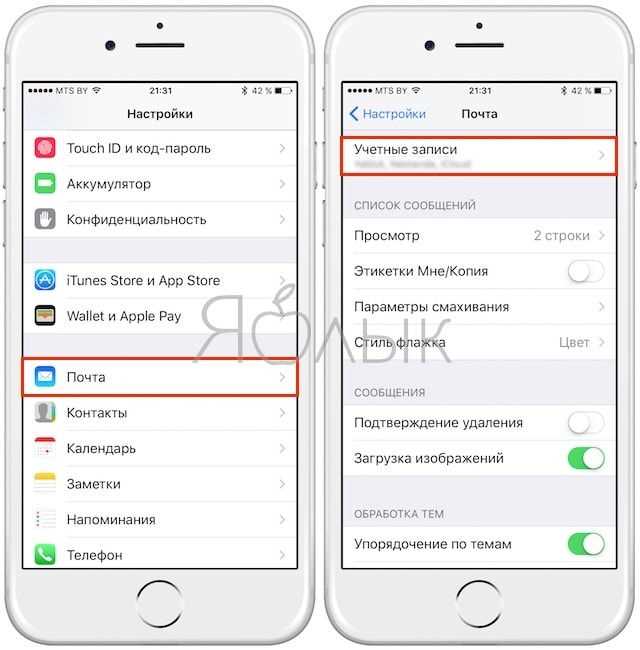
Если настройки верны, но почта не синхронизируется, попробуйте перезагрузить устройство. Это может помочь в случае временных сбоев сети или программных ошибок. Для этого удерживайте кнопку питания и сдвигайте ползунок для выключения, затем включите iPhone снова.
Другой частой причиной проблем является неправильная конфигурация портов для входящей и исходящей почты. Если вы используете сторонний почтовый сервис, проверьте правильность настроек SMTP и IMAP/POP3. Например, для Gmail порты обычно такие: SMTP – 587, IMAP – 993.
Иногда может помочь удаление и повторная настройка учетной записи. Для этого перейдите в «Настройки» -> «Пароли и учетные записи», выберите проблемную учетную запись и нажмите «Удалить учетную запись». После этого настройте её заново, следуя инструкциям на экране.
Если проблема сохраняется, возможно, возникли проблемы с вашим интернет-соединением. Проверьте Wi-Fi или мобильные данные, переключитесь между ними и посмотрите, поможет ли это синхронизировать почту.
Если почтовый клиент не отображает новые письма, возможно, нужно обновить приложение или iOS. Убедитесь, что у вас установлена последняя версия операционной системы, так как иногда обновления исправляют баги, связанные с почтовыми сервисами.
Если ошибка продолжает появляться, обратитесь в службу поддержки почтового сервиса или в Apple Support. Подробное описание проблемы поможет быстрее найти решение.
Вопрос-ответ:
Как добавить электронную почту на iPhone?
Для того чтобы настроить электронную почту на iPhone, откройте «Настройки», затем перейдите в раздел «Почта» и выберите «Аккаунты». Нажмите «Добавить аккаунт» и выберите провайдера почты (например, Gmail, Yahoo или другие). Введите адрес электронной почты и пароль, следуя инструкциям на экране. После этого ваш почтовый ящик будет добавлен, и вы сможете использовать его для отправки и получения писем.
Что делать, если при настройке почты на iPhone не удается подключиться к серверу?
Если не удается подключиться к серверу, сначала убедитесь, что ваш интернет-соединение работает корректно. Проверьте настройки учетной записи: убедитесь, что правильно указаны логин и пароль. Если вы используете стороннего провайдера, возможно, потребуется вручную ввести параметры сервера входящей и исходящей почты. Для этого зайдите в «Настройки» > «Почта» > «Аккаунты», выберите нужную почту и нажмите «Серверы». Введите необходимые данные и сохраните изменения.
Как изменить настройки синхронизации почты на iPhone?
Чтобы изменить настройки синхронизации почты на iPhone, откройте «Настройки», затем выберите «Почта» и перейдите в раздел «Аккаунты». Выберите нужный почтовый ящик, после чего можно настроить, как часто будут загружаться новые письма, указав интервалы времени. Также в этом разделе можно активировать или деактивировать синхронизацию календарей, заметок и контактов для данной почтовой учетной записи.
Какие почтовые сервисы можно настроить на iPhone?
На iPhone можно настроить большинство популярных почтовых сервисов, таких как Gmail, Outlook, Yahoo, iCloud и другие. Встроенная почтовая программа поддерживает как стандартные IMAP и POP3 настройки, так и автоматическую настройку для множества известных провайдеров, что делает процесс добавления почтовых аккаунтов быстрым и удобным.
Почему не приходят письма на iPhone, хотя они есть на компьютере?
Если письма не приходят на iPhone, но они отображаются на компьютере, это может быть связано с проблемами синхронизации. Проверьте настройки уведомлений для почтовых аккаунтов в разделе «Настройки» > «Почта» > «Уведомления». Также убедитесь, что на iPhone включена синхронизация новых писем. В случае с IMAP-протоколом также проверьте, правильно ли настроены серверы и порты для входящей почты. Если проблема не исчезает, попробуйте удалить и заново добавить почтовый аккаунт.
Как настроить электронную почту на iPhone?
Для настройки электронной почты на iPhone откройте приложение «Настройки». Прокрутите вниз и выберите раздел «Почта», затем нажмите «Аккаунты». Далее выберите «Добавить аккаунт» и выберите провайдера почты из предложенного списка (например, Gmail, Yahoo, Outlook). Если вашего провайдера нет в списке, выберите «Другое», чтобы вручную ввести настройки сервера. Введите необходимые данные: адрес электронной почты, пароль, сервер входящей и исходящей почты. После этого подтвердите настройки, и ваш почтовый ящик будет настроен на iPhone.